İçindekiler
Windows 11’de, Komut İstemi aracılığıyla TrustedInstaller hesabını kullanarak komutları çalıştırabilirsiniz, ancak işleri kolaylaştırmak için üçüncü taraf bir araç kullanmanız gerekecek ve bu kılavuzda nasıl yapılacağını öğreneceksiniz. TrustedInstaller, Windows 11, 10 ve daha eski sürümlerde bulunan ve güncelleştirmeleri ve diğer bileşenleri yüklemeye, değiştirmeye ve kaldırmaya yardımcı olan belirli ayrıcalıklar içeren yerleşik bir kullanıcı hesabıdır.
Yükseltilmiş görevleri gerçekleştirmek için genellikle bir Yönetici hesabı kullanmanıza rağmen, bazen belirli sistem dosyalarını veya ayarlarını değiştirmeniz gerektiğinde, TrustedInstaller hesabından izin almanız gerekir. Aksi halde “Bu klasörde değişiklik yapmak için TrustedInstaller‘dan izin almanız gerekiyor” hatası alabilirsiniz.
Bileşenin sahipliğini değiştirmek için adımları uygulayabilirsiniz, ancak bu daha fazla adım gerektirecek ve sonunda bazı sistem yapılandırmalarını bozabilirsiniz. Belirli görevleri gerçekleştirmek için Komut İstemi’ni TrustedInstaller olarak çalıştırmanız gerekiyorsa, görevi gerçekleştirmek için AdvancedRun gibi üçüncü taraf bir araç kullanabilirsiniz.
Bu yazıda size Windows 11’de TrustedInstaller hesabıyla Komut İstemi’ni başlatma adımlarını öğretecektir.
Windows 11’de Komut İstemini TrustedInstaller Olarak Çalıştırın
Windows 11’de, TrustedInstaller haklarına sahip bir komut çalıştırmanız gerekiyorsa, AdvancedRun gibi üçüncü taraf bir araç kullanmanız gerekir.
Bunun bir üçüncü taraf uygulaması olduğunu ve olduğu gibi sunulduğunu unutmamak önemlidir. Reklamı yapıldığı gibi çalışsa da, yalnızca kendi sorumluluğunuzdadır kullanmalısınız.
AdvacnedRun uygulamasını yüklemek için şu adımları kullanın:
AdvancedRun’u İndir (64-bit) bağlantısını (sayfanın en altında) tıklayın ve dosyayı bilgisayarınıza kaydedin.
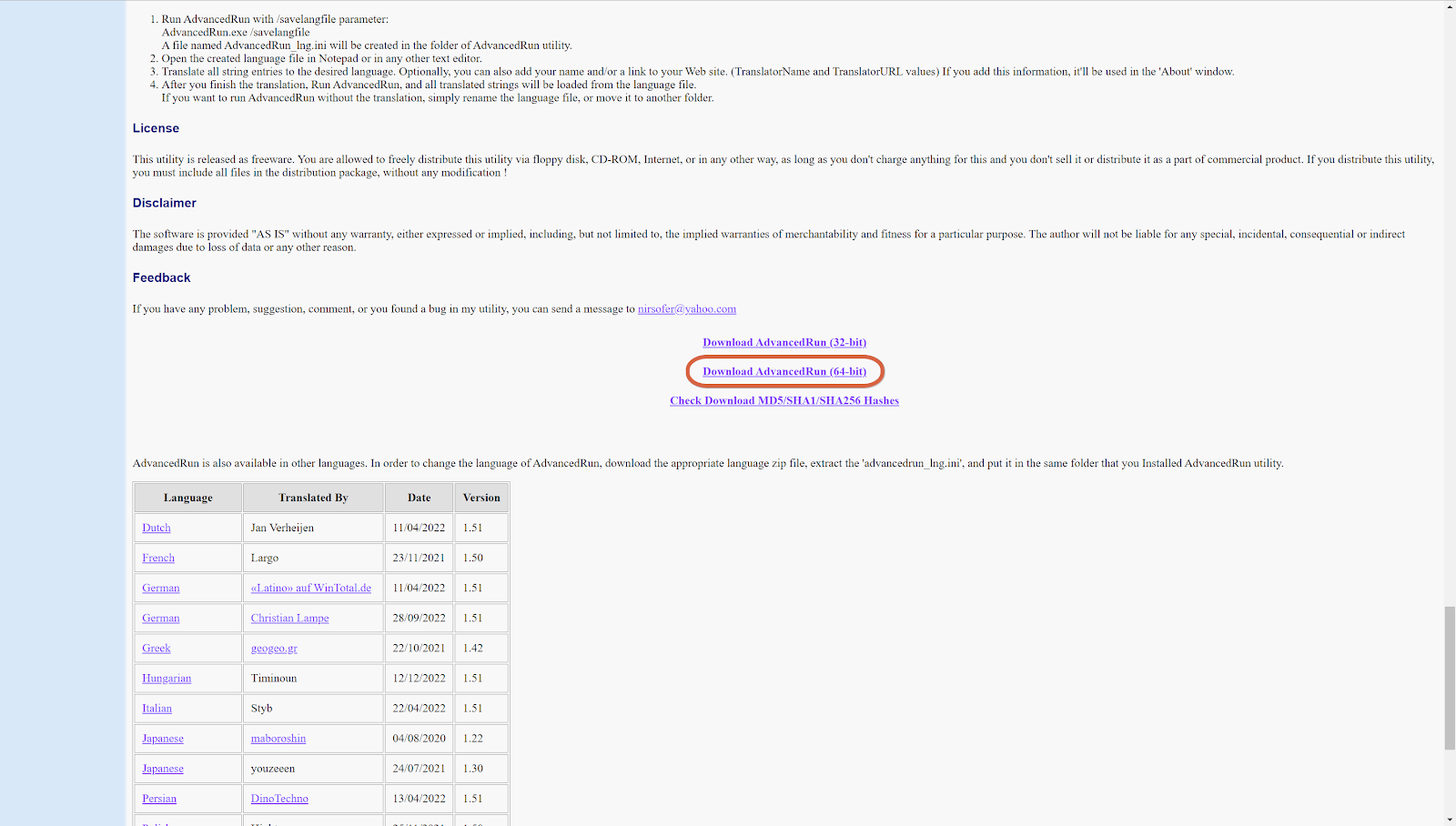
Advancedrun-x64.zip dosyasına çift tıklayın.
Tümünü çıkar düğmesini tıklayın.
Çıkar düğmesini tıklayın.
Adımları tamamladıktan sonra, komutları farklı bir kullanıcı olarak çalıştırmak için aracı kullanmaya devam edebilirsiniz.
TrustedInstaller olarak çalıştır
Windows 11’de Komut İstemi’ni TrustedInstaller olarak çalıştırmak için şu adımları kullanın:
Dosya Gezgini’ni açın.
Advancedrun-x64 klasörünü açın .
Uygulamayı başlatmak için AdvancedRun.exe dosyasına çift tıklayın.
Çalışma Modu ayarında Komut İstemi seçeneğini seçin.
Farklı çalıştır ayarında TrustedInstaller seçeneğini seçin.

Çalıştır düğmesine tıklayın.
Adımları tamamladıktan sonra, ayarları değiştirmek veya TrustedInstaller ayrıcalıkları gerektiren belirli eylemleri gerçekleştirmek üzere komutları çalıştırmak için Komut İstemi’ni kullanabilirsiniz.
Kılavuz, Komut İstemi’ne odaklansa da, PowerShell’i Run Mode ayarından TrustedInstaller olarak da çalıştırabilirsiniz.




